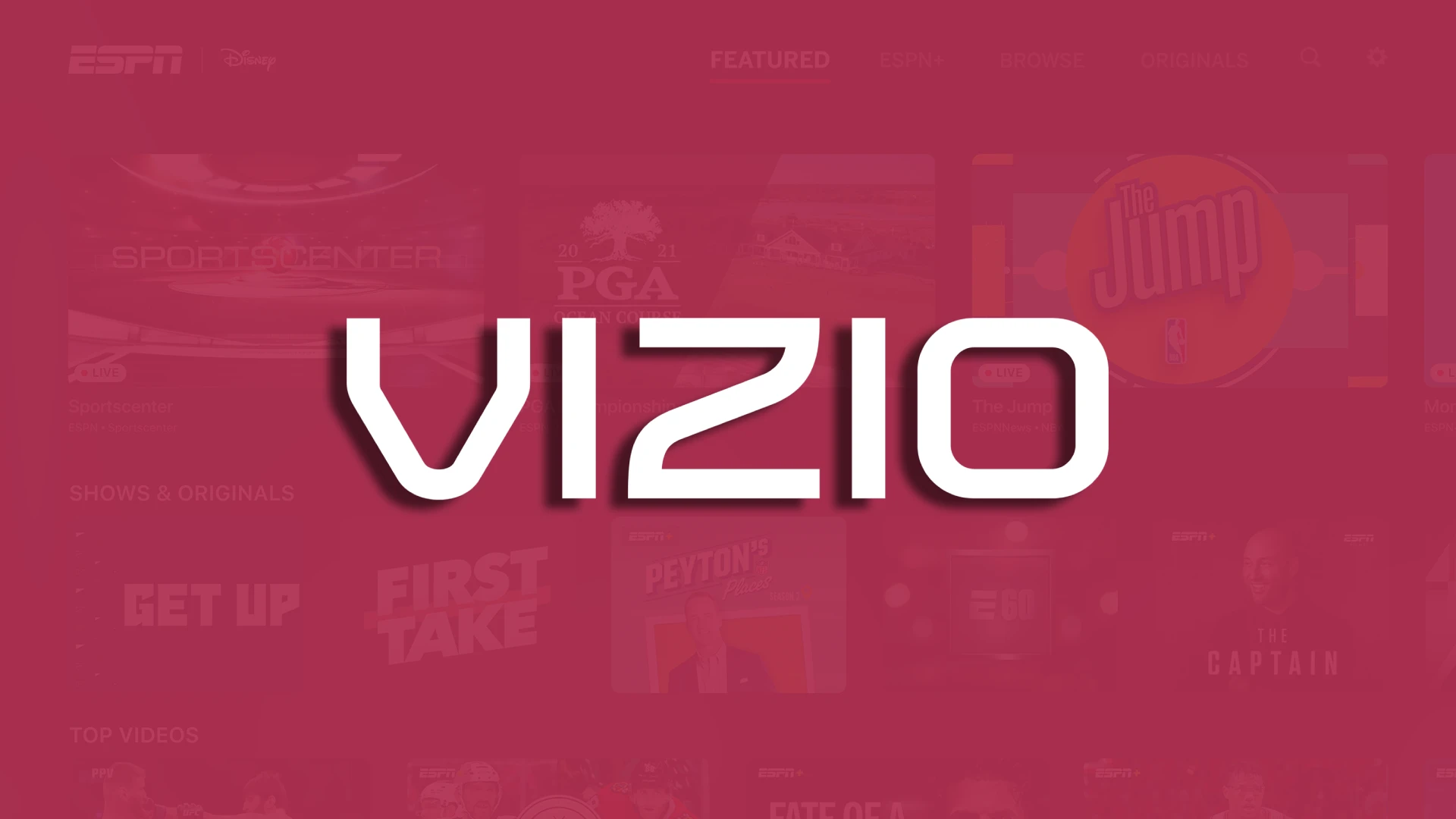Het is niet mogelijk om ESPN in het buitenland te bekijken. ESPN werkt alleen voor binnenlandse gebruikers.
Het goede nieuws is dat in 2023 de ESPN-app is ontwikkeld voor Vizio-tv’s en dat je deze kunt vinden in de Vizio App Store.
Als u geen bij ESPN aangesloten tv-aanbieder heeft, kunt u ESPN niet bekijken. Zelfs nadat u zich heeft geabonneerd, MOET u door uw provider worden geverifieerd om ESPN te kunnen bekijken.
Om streaming video op ESPN.com of de ESPN-app te bekijken, is een video-abonnement van een aangesloten tv-aanbieder vereist. Het antwoord van de klantenservice van ESPN vindt u hier .
Met andere woorden: als u een Vizio TV en internet van AT&T heeft, kunt u ESPN niet bekijken, zelfs niet als u de app installeert en zich erop abonneert.
Er zijn verschillende manieren om ESPN op uw Vizio TV te krijgen.
- Installeer de app vanuit de Vizio app store; er zijn nuances dat niet alle Vizio-tv’s de app ondersteunen.
- De tweede manier is om ESPN-inhoud van de mobiele app naar uw Vizio TV te streamen. Dus, na het installeren van de ESPN-app, begin iets te kijken. Klik vervolgens op het AirPlay- of Chromecast-pictogram om op het grote scherm van uw favoriete sporten te genieten.
- De derde methode omvat het streamen van apparaten zoals Roku, Apple TV of Amazon Fire TV Stick. Net als bij mobiele apparaten moet u de ESPN-app op uw streamingapparaat installeren en beginnen met kijken zodra u bent ingelogd op uw account.
Welke Vizio TV-modellen hebben ESPN?
ESPN zal vanaf 2016 beschikbaar zijn op Vizio-tv’s. Als u wilt weten uit welk jaar uw Vizio TV is, decodeert u het modelnummer. Meer details vindt u in het artikel “ Vizio TV-modelnummerdecoder uitgelegd 2013-2023 .” Kortom, aan het einde van het modelnummer staan twee of drie tekens na het koppelteken dat het jaar codeert.
- K-2022
- J-2021
- H-2020
- G-2019
- F-2018
- E – 2017
- D-2016
- C-2015
- B-2014
- EEN-2013
Hoe u de ESPN-app op uw Vizio-tv-toestel installeert en configureert
Eerst moet u de software op uw tv bijwerken; Hoewel de app store regelmatig wordt bijgewerkt wanneer u verbinding maakt, is het toch een goed idee om de firmware bij te werken.
Vervolgens moet u uw tv aan uw ESPN-account koppelen met behulp van de activeringscode die in de app op de tv wordt weergegeven. Hiervoor heeft u een telefoon of computer nodig.
ESPN activeren op uw Vizio TV
- Zoek de ESPN-app in de TV-appstore en open de ESPN-app. U krijgt een code te zien en u wordt gevraagd naar espn.com/activate te gaan om de activeringscode in te voeren.
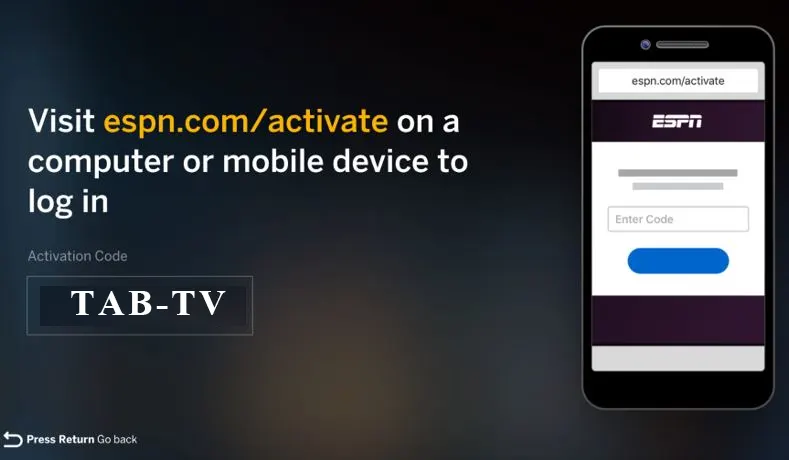
2. Ga naar espn.com/activate en voer de code in die u op uw tv-scherm ziet. ESPN genereert deze code op verzoek van de applicatie die op uw tv draait. De code is geverifieerd en heeft een beperkte geldigheidsduur. Als de code de validatie doorstaat, wordt u gevraagd uw ESPN-account aan te maken of hierop in te loggen.
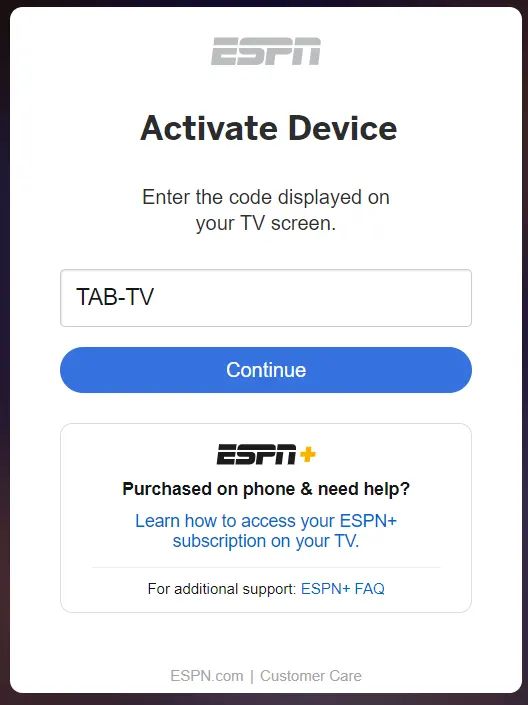
Als u geen ESPN.com-account heeft, wordt u gevraagd er een aan te maken. Als u een ESPN.com-account heeft, log dan in met het e-mailadres en wachtwoord dat aan uw account is gekoppeld.
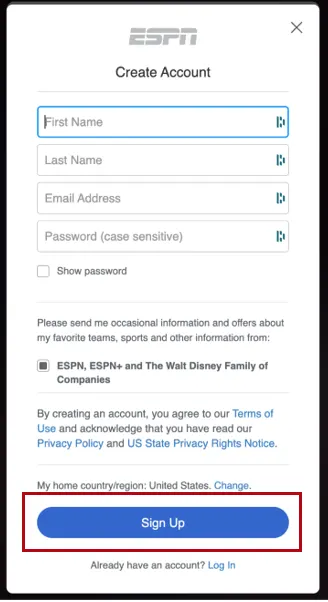
Zodra u zich aanmeldt bij uw account, wordt u naar de startpagina van de ESPN-service geleid. De eerste keer dat u op een inhoudtegel klikt, wordt u gevraagd het account aan uw tv-aanbieder te koppelen. Het punt is dat ESPN werkt volgens het principe van dienstverlening via een tv-aanbieder. Ik begrijp de logica van het bedrijf niet; als u geen tv-aanbieder heeft, kunt u ESPN niet bekijken. Het is onlogisch in de wereld van vandaag, maar het is waar.
Hoogstwaarschijnlijk gaat het erom dat het bedrijf het grootste deel van zijn inkomsten ontvangt via royalty’s van providers, en dat er overeenkomsten zijn tussen providers en ESPN.
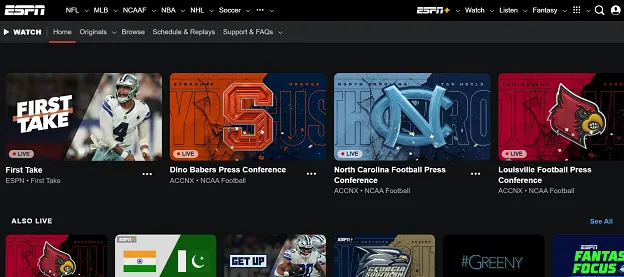
Je ziet een scherm waarin je de code ziet en wordt gevraagd om opnieuw naar espn.com/activate te gaan en je account aan je tv-aanbieder te koppelen. Dus als u geen aangesloten tv-aanbieder heeft, is dit het einde van het proces en kunt u doorgaan en uw abonnement opzeggen.
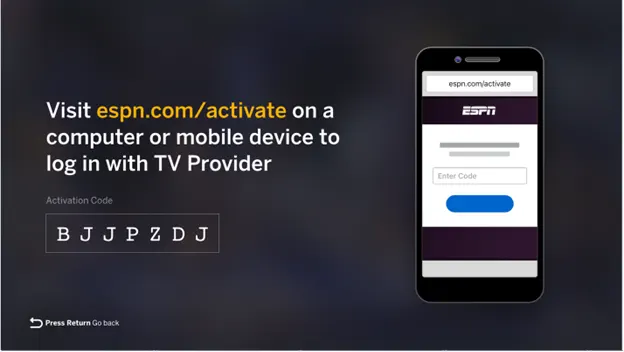
Lijst met aangesloten ESPN-providers
Hier is de lijst met de grootste ESPN-providers; er zijn ook regionale. Voer uw postcode in op de ESPN-providerspagina om te controleren welke providers in uw regio beschikbaar zijn.
- Directe televisie
- Directe tv-stream
- Fubo
- Hulu+Live-tv
- Slinger
- VDGO
- Gerecht
Bij alle andere methoden wordt ervan uitgegaan dat je een aangesloten tv-aanbieder hebt en ESPN al op andere apparaten bekijkt.
ESPN bekijken op Vizio Smart TV met AirPlay
Dus nadat je ESPN op je iPhone of iPad hebt geïnstalleerd en je hebt geabonneerd op ESPN+, volg je deze stappen:
- Zorg ervoor dat uw Vizio Smart TV en iOS-apparaat zich op hetzelfde Wi-Fi-netwerk bevinden .
- Open vervolgens ESPN .
- Selecteer de inhoud die u wilt bekijken en begin deze af te spelen.
- Tik daarna op het Cast- pictogram en kies uw Vizio TV uit de lijst.
- Ten slotte zou u video van uw mobiel op uw tv-scherm moeten zien.
Als je een Apple TV hebt , kun je hetzelfde doen: ESPN op Apple TV installeren of AirPlay gebruiken.
ESPN bekijken op Vizio Smart TV met Chromecast
Over het algemeen is het proces bijna niet anders dan het gebruik van AirPlay. Nadat u ESPN op uw Android hebt geïnstalleerd, doet u het volgende:
- Zorg ervoor dat uw Vizio Smart TV en iOS-apparaat zich op hetzelfde Wi-Fi-netwerk bevinden .
- Open ESPN op je Android-apparaat en speel iets.
- Tik vervolgens op het Cast- pictogram en kies uw Vizio TV uit de lijst.
De video van de mobiele ESPN-app zou op uw tv moeten verschijnen en u kunt genieten van het kijken naar sportprogramma’s en andere inhoud.
ESPN bekijken op Vizio TV via Roku
Laten we Roku als voorbeeld nemen. Houd er rekening mee dat u een ESPN+ abonnement nodig heeft om ESPN-inhoud te bekijken.
Volg dus deze stappen om ESPN te installeren op uw Roku-apparaat dat is aangesloten op uw Vizio TV:
- Ga naar het startscherm op Roku en selecteer Streamingkanalen .
- Klik daarna op Kanalen zoeken en voer “ESPN” in het zoekveld in.
- Selecteer ten slotte de ESPN-app in de lijst en klik op Kanaal toevoegen .
Nu moet je wachten tot de installatie is voltooid en dan kun je inloggen op je ESPN-account en beginnen met kijken.
Je moet een soortgelijk algoritme volgen om ESPN te installeren voor andere streamingapparaten, zoals de Fire TV Stick, Android TV, PS4/PS5 en Xbox One. Zoek de app in de app store en klik op ‘Downloaden’, ‘Toevoegen’ of ‘Installeren’.
Dat is het eigenlijk.
Wat zijn de alternatieven voor ESPN op Vizio Smart TV?
Er zijn verschillende alternatieven voor toegang tot sportinhoud op Vizio Smart TV. Hier zijn enkele opties:
- Fox Sports: Fox Sports biedt een breed scala aan sportverslaggeving, waaronder live-evenementen, nieuws, analyses en hoogtepunten. Voor de Fox Sports-app is een abonnement vereist bij een van de betaaltelevisieaanbieders zoals Fubo, Hulu+Live TV, YouTube TV, etc.
- CBS Sports: CBS Sports omvat verschillende sporten, waaronder NFL, NCAA basketbal en voetbal, PGA Tour en meer. Hier is het hetzelfde als bij Fox. Om CBS Sports te kunnen kijken, heb je een Live TV-abonnement nodig.
- DAZN: Het is een streamingdienst die zich richt op livesport, waaronder boksen, MMA, voetbal en meer. Als u abonnee bent, installeer dan de DAZN-app op uw Vizio Smart TV en krijg toegang tot de inhoud door u aan te melden.
Dit is geen volledige lijst. Er zijn andere sport-apps in de Vizio App Store. Ik heb gewoon besloten ze niet op te nemen, omdat ze niet bijzonder populair zijn.